Können Sie nichts hören, nachdem Sie Minecraft gestartet haben? Aber die Audiowiedergabe funktioniert einwandfrei bei anderen Programmen…
Sie sind nicht allein. Viele Minecraft-Spieler haben dieses Problem berichtet. In diesem Beitrag werden Sie ein paar Tipps erfahren, mit denen Sie dieses Sound-Problem selbst beheben können.
Holen Sie sich diese Tipps:
Hier stehen Ihnen insgesamt 7 Methoden zu Verfügung. Sie brauchen nicht, alle durchzuführen. Probieren Sie die Methoden in der angegebenen Reihenfolge aus, bis Sie eine finden, die funktioniert.
- Minecraft neu starten
- Die Sound-Einstellungen Ihres Systems anpassen
- Den Sound in Minecraft neu laden
- Ihren Audio-Treiber aktualisieren
- Die Mipmap-Stufe ändern (Für Java-Edition)
- Java neu installieren (Für Java-Editon)
- Minecraft neu installieren
Tipp 1: Minecraft neu starten
Wenn Sie zum ersten Mal dieses Problem haben, dass kein Sound in Minecraft ist, können Sie Minecraft einfach schließen und dann wieder ausführen. Überprüfen Sie danach, ob der Sound zurückkommt.
Tipp 2: Die Sound-Einstellungen Ihres Systems anpassen
Außerdem sollen Sie die Sound-Einstellungen Ihres Systems überprüfen, um auszuschließen, dass Sie Minecraft versehentlich stumm geschaltet haben.
1) Klicken Sie mit der rechten Maustaste auf das Lautstärke-Symbol in Ihrer Taskleiste und wählen Sie Lautstärkemixer öffnen aus.
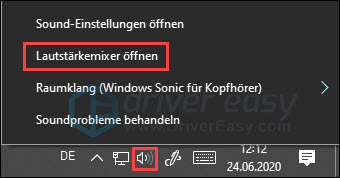
2) Stellen Sie sicher, dass Minecraft oder Java NICHT stumm geschaltet ist. Bewegen Sie den entsprechenden Regler, um die Lautstärke höher einzustellen.
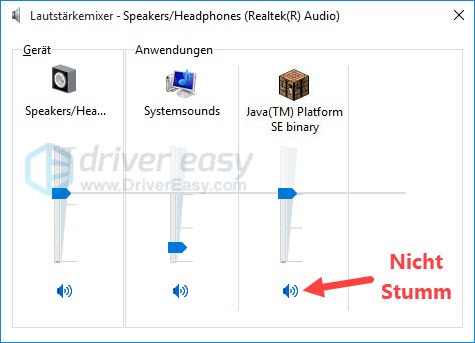
Führen Sie Minecraft aus und testen Sie, ob Sie beim Spiel Sound wieder haben. Falls nein, führen Sie die folgenden Schritte durch, um zum Stereo zu wechseln:
1) Drücken Sie auf Ihrer Tastatur gleichzeitig die Windowstaste + R, geben Sie mmsys.cpl ein und drücken Sie die Eingabetaste, um die Sound-Systemsteuerung aufzurufen.
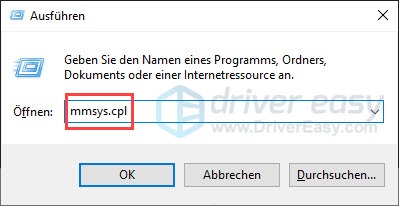
2) Wählen Sie Ihr Wiedergabegerät (Kopfhörer, Lautsprecher usw.) aus und klicken Sie auf Konfigurieren.
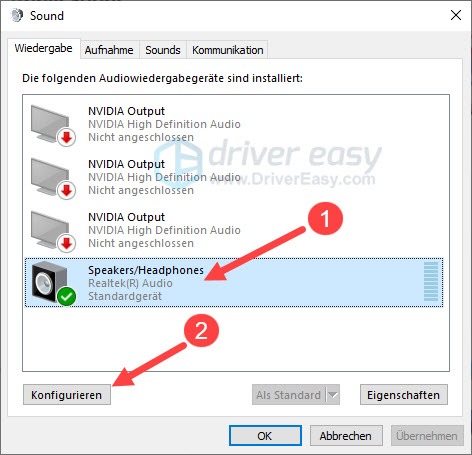
3) Wählen Sie Stereo aus und klicken Sie auf Weiter.

4) Haken Sie das Kontrollkästchen vor Vorne links und rechts an und klicken Sie Weiter an.
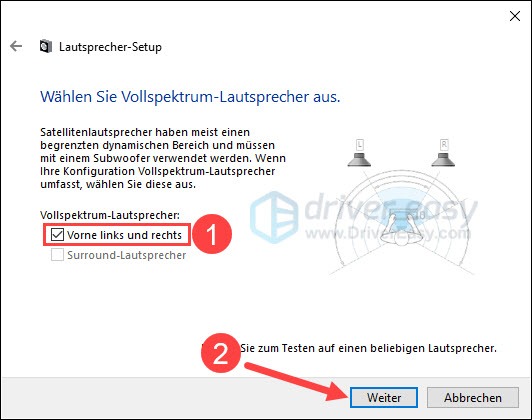
5) Klicken Sie auf Fertig stellen.
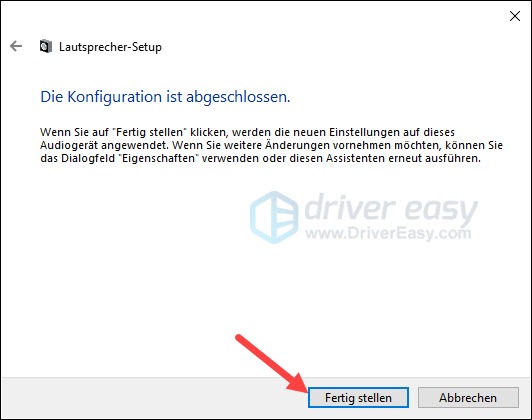
6) Starten Sie Ihren PC neu und prüfen Sie, ob der Sound in Minecraft wieder normal ist.
Tipp 3: Den Sound in Minecraft neu laden
Sollte das Problem weiterhin bestehen, können Sie mit der Tastenkombination Ihr Minecraft-Spiel einschließlich des Sounds zwangsläufig neu laden. Aber bevor Sie das zwingende Neuladen durchführen, überprüfen Sie, ob die Sound-Einstellungen in Minecraft stimmen.
Die Sound-Einstellungen in Minecraft überprüfen
1) Führen Sie Minecraft aus und starten Sie ein Spiel.
2) Klicken Sie auf Optionen…
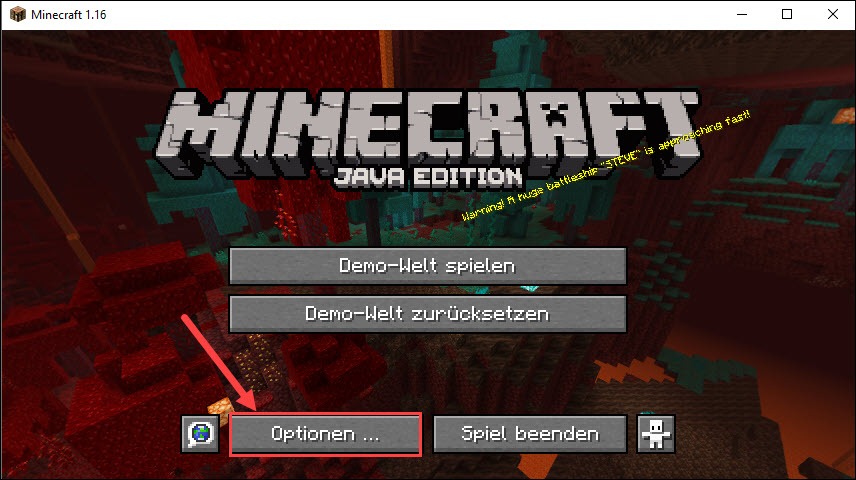
3) Klicken Sie Musik und Geräusche… an.
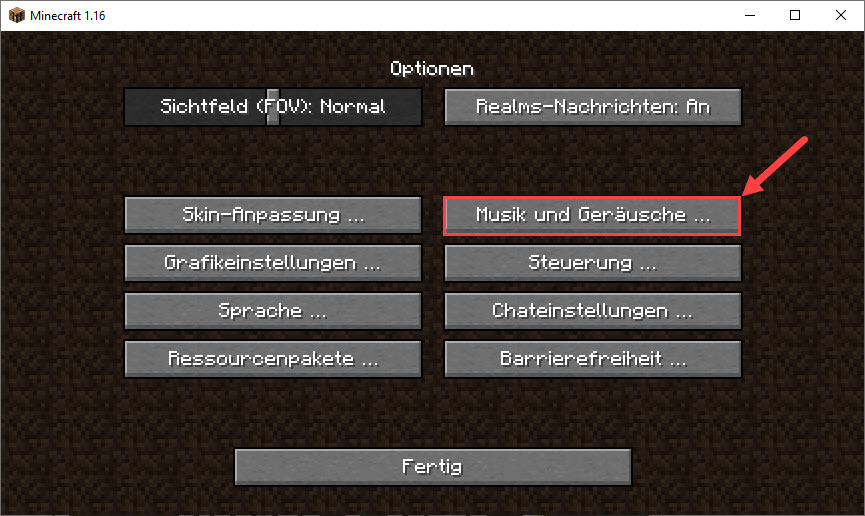
4) Stellen Sie sicher, dass alle Sound-Einstellungen auf 100% stehen.
Klicken Sie auf Fertig, um zur Hauptseite zurückzukehren.
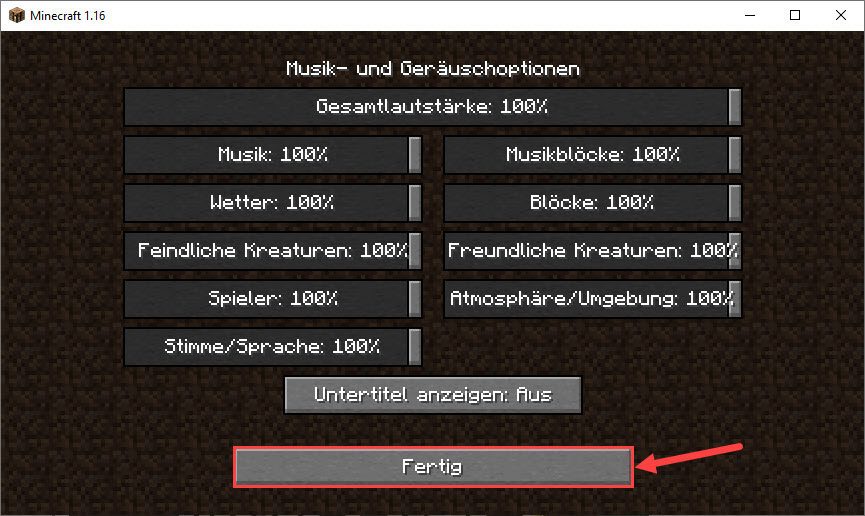
5) Testen Sie den Sound im Spiel.
F3 + S oder F3 + T anwenden
Wenn Sie festgestellt haben, dass alle Sound-Einstellungen problemlos sind, aber es immer keinen Sound beim Spiel gibt, drücken Sie auf Ihrer Tastatur gleichzeitig die Tasten F3 + S und hören Sie, ob der Sound zurückkommt.
Wenn nein, drücken Sie F3 + T und warten Sie, ob der Vorgang abgeschlossen ist. Prüfen Sie dann, ob das Problem behoben wurde.
Tipp 4: Ihren Audio-Treiber aktualisieren
Kein Sound in Minecraft kann auch an einem veralteten oder fehlerhaften Audio-Treiber liegen. Sie sollen Ihren Audio-Treiber auf dem neuesten Stand halten, um potentielle Sound-Probleme zu vermeiden.
Sie können Ihren Audio-Treiber manuell updaten, wenn Sie möchten, indem Sie die Webseite des Geräteherstellers Ihrer Soundkarte besuchen, die Download-Seite für Treiber finden, den richtigen Treiber ausfindig machen, usw.
Aber wenn es Ihnen schwer fällt, mit Gerätetreibern umzugehen, oder wenn Sie einfach keine Zeit dafür haben, würden wir Ihnen empfehlen, Ihre Treiber mit Driver Easy zu aktualisieren.
So gehen Sie vor:
1) Downloaden und installieren Sie Driver Easy.
2) Führen Sie Driver Easy aus und klicken Sie auf Jetzt scannen. Alle problematischen Treiber auf Ihrem PC werden innerhalb einer Minute erkannt.
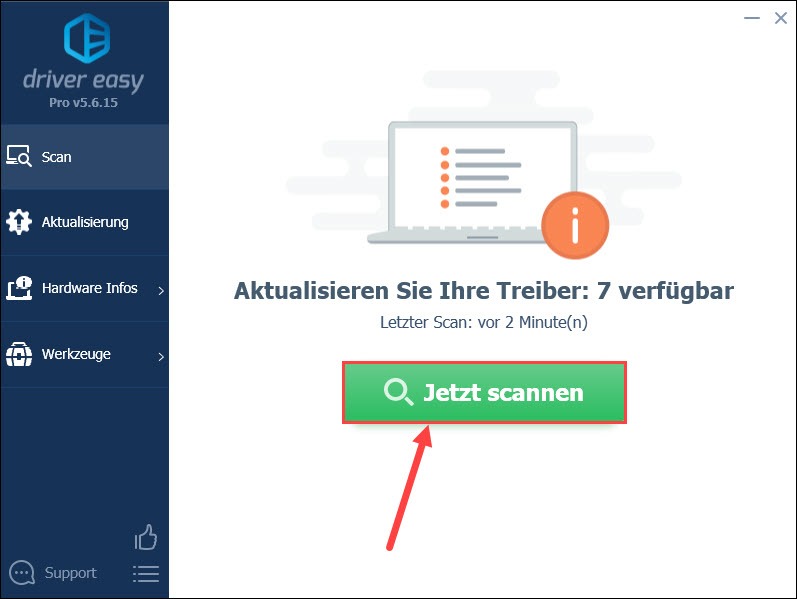
3) Wenn Sie die GRATIS-Version von Driver Easy verwenden, klicken Sie auf Aktualisierung neben Ihrer markierten Soundkarte, um den neuesten Audio-Treiber herunterzuladen. Dann müssen Sie ihn manuell installieren.
Haben Sie Driver Easy schon auf die PRO-Version upgegradet, klicken Sie einfach auf Alle aktualisieren, um alle problematischen Treiber auf Ihrem PC automatisch zu aktualisieren.
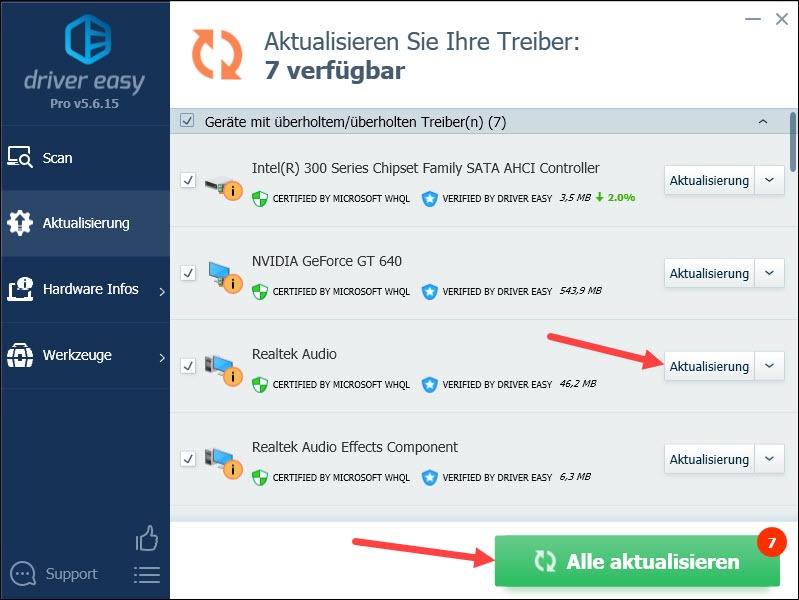
4) Starten Sie Ihren PC neu und checken Sie, ob der Sound in Minecraft erneut ordnungsgemäß abgespielt wird.
Tipp 5: Die Mipmap-Stufe ändern (Für Java-Edition)
Die unpassende Mipmap-Stufe in Minecraft (Java-Edition) kann manchmal verursachen, dass der Sound im Spiel verschwindet. Versuchen Sie, Ihre Mipmap-Stufe zu ändern:
1) Führen Sie Minecraft aus.
2) Klicken Sie auf Optionen…
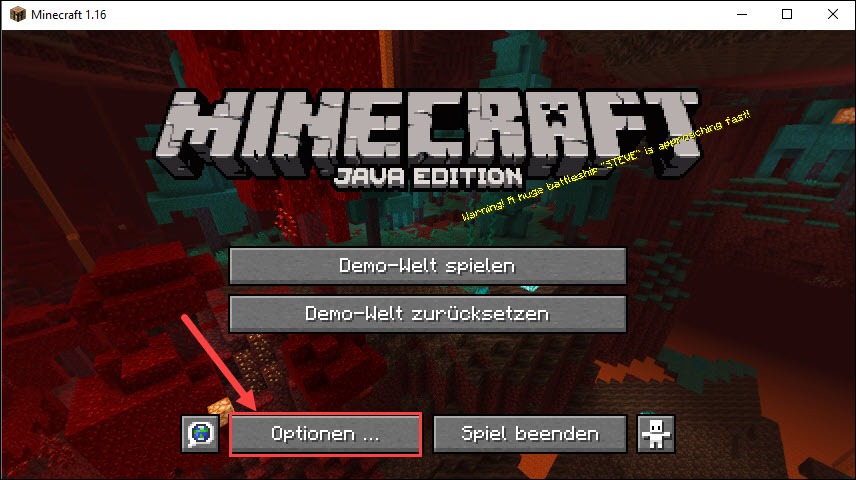
3) Klicken Sie auf Grafikeinstellungen…
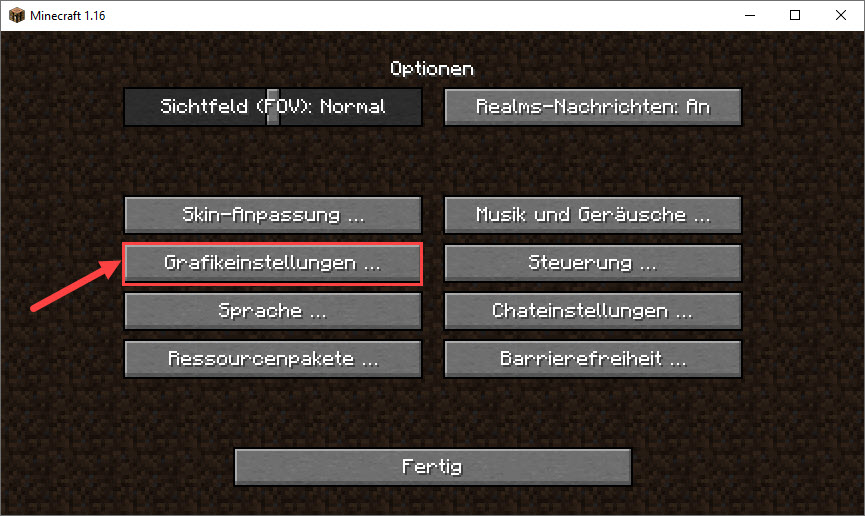
4) Bewegen Sie den Schieberegler auf Mipmap-Stufen: x, um die Stufe zu ändern, und klicken Sie zur Bestätigung auf Fertig.
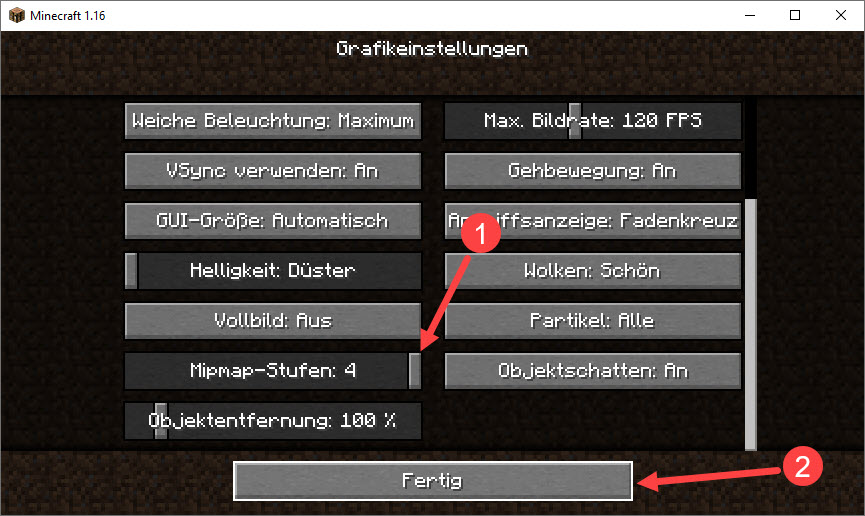
5) Starten Sie das Spiel und prüfen Sie, ob der Sound ingame wiederhergestellt wird.
Tipp 6: Java neu installieren (Für Java-Edition)
Bei Minecraft in der Java-Edition kann das verschwundene Sound auf Java zurückzuführen sein. In diesem Fall müssen Sie zur Problembehebung Java neu installieren.
1) Drücken Sie auf Ihrer Tastatur gleichzeitig die Windowstaste + R, geben Sie appwiz.cpl ein und drücken Sie die Eingabetaste.
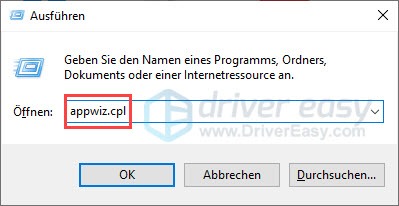
2) Wählen Sie den Eintrag Java aus der Liste aus und klicken Sie auf Deinstallieren.
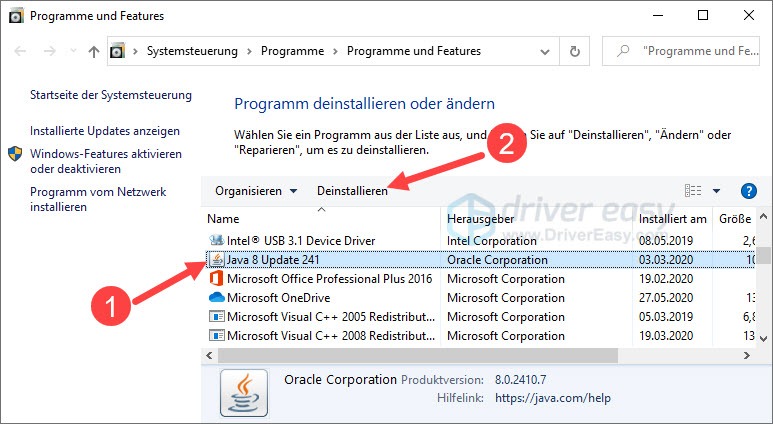
3) Folgen Sie den Anweisungen, um die Deinstallation abzuschließen.
4) Besuchen Sie die Java-Webseite, downloaden Sie die Java-Version für Ihr Betriebssystem und installieren Sie sie auf Ihrem PC.
5) Führen Sie Minecraft aus und prüfen Sie, ob der Sound wiederhergestellt wird.
Tipp 7: Minecraft neu installieren
Konnten die obigen Tipps nichts gebracht haben, ist es ratsam, dass Sie Minecraft komplett deinstallieren und dann erneut installieren.
- Wenn Ihr Minecraft vom Microsoft Store heruntergeladen wurde
- Wenn Ihr Minecraft von der offiziellen Webseite heruntergeladen wurde
Wenn Ihr Minecraft vom Microsoft Store heruntergeladen wurde:
1) Drücken Sie auf Ihrer Tastatur gleichzeitig die Windowstaste + S, um das Suchfeld aufzurufen.
2) Geben Sie ins Suchfeld minecraft ein, klicken Sie mit der rechten Maustaste auf das Suchergebnis Minecraft und wählen Sie Deinstallieren aus.
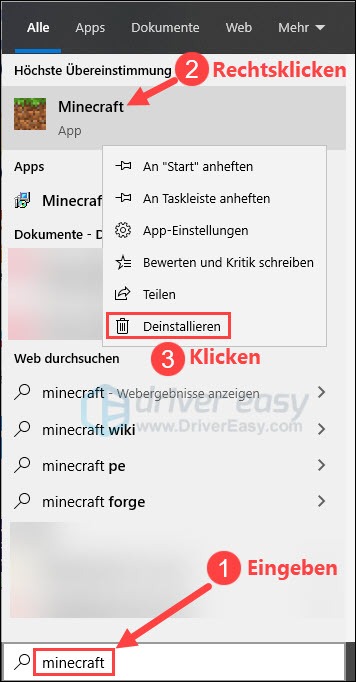
3) Klicken Sie zur Bestätigung auf Deinstallieren.

4) Installieren Sie Minecraft über Microsoft Store und prüfen Sie, ob das Problem gelöst wurde.
Wenn Ihr Minecraft von der offiziellen Webseite heruntergeladen wurde:
1) Drücken Sie auf Ihrer Tastatur gleichzeitig die Windowstaste + R, geben Sie appwiz.cpl ein und drücken Sie die Eingabetaste.
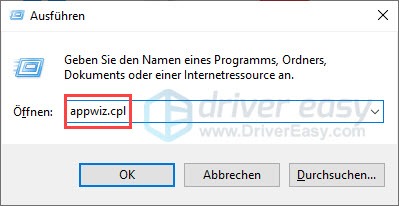
2) Wählen Sie Minecraft Launcher aus und klicken Sie auf Deinstallieren.
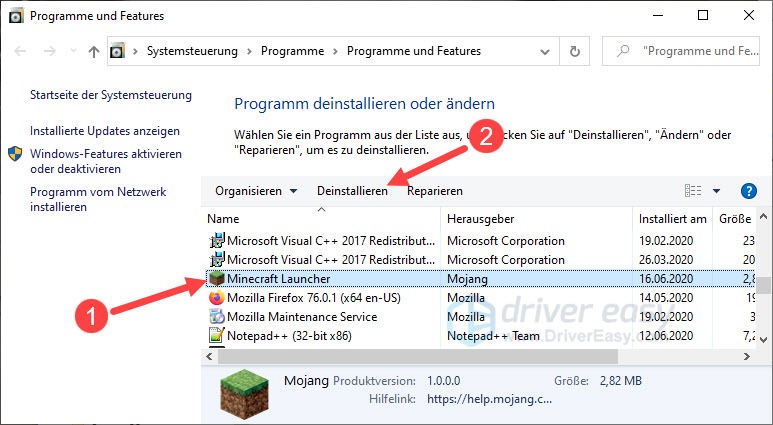
3) Folgen Sie den Anweisungen, um Minecraft zu entfernen.
4) Öffnen Sie die Webseite von Minecraft, laden Sie die Installationsdatei herunter und installieren Sie Minecraft auf Ihrem PC.
5) Checken Sie nach der erfolgreichen Installation, ob der Sound im Spiel wieder dabei ist.
Hoffentlich haben Sie in diesem Beitrag eine effektive Methode gefunden. Schreiben Sie einen Kommentar unten und teilen Sie mit uns Ihre Erfahrungen!






